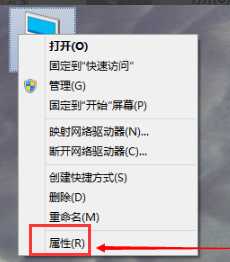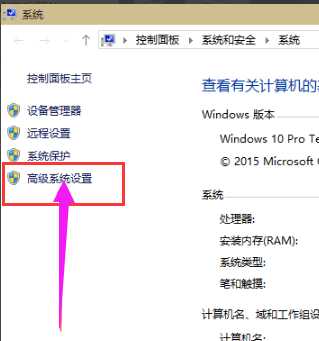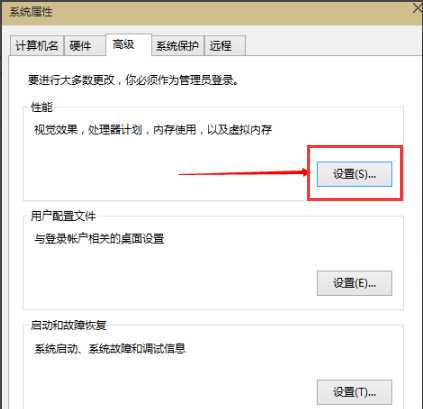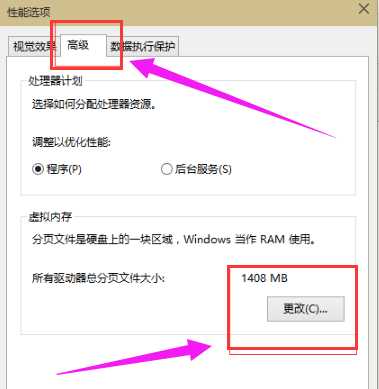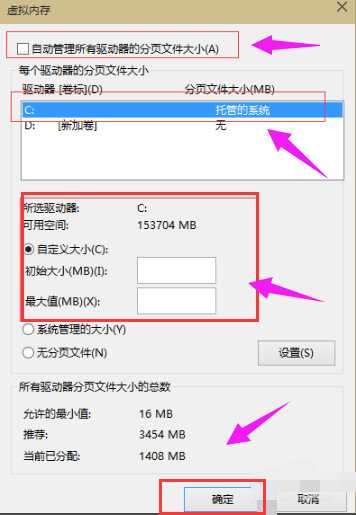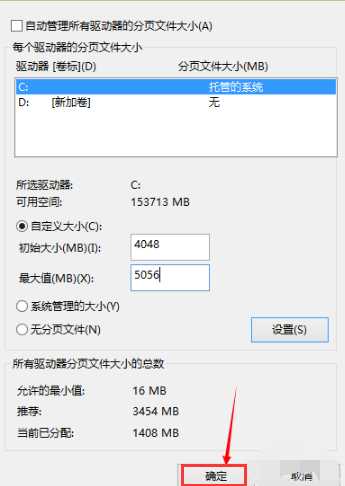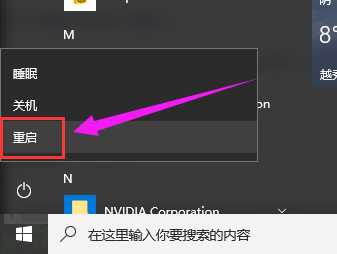虚拟内存怎么设置,详细教您Win10怎么设置虚拟内存
随着生活水平提高,以及科技发展,现在很多用户都有自己电脑了,安装大大小小东西也很多,使得电脑一卡一卡,怎么办?好办!设置虚拟内存能在一定程度上提升电脑速度,不会设置用户下面来看一下怎样设置win10虚拟内存.
最近有不少兴致勃勃用户安装上win10系统了吧,不过几家欢喜几家愁,这不有用户这境遇就跟过山车似,遇到这样或那样问题,而有用户就遇到了Win10系统运行时会占用内存,使电脑运行变慢,怎么解决?好办,小编这就将win10设置虚拟内存秘诀传授予你们,接招吧!
虚拟内存怎么设置
?
打开电脑,在“我电脑”上,右键查看属性
虚拟内存电脑图解-1
?
选择:高级系统设置
系统内存电脑图解-2
?
在弹出面板中,选择“设置”选项
系统内存电脑图解-3
?
弹出一个“性能选项”卡,点选上方“高级”,选择“更改”。
设置内存电脑图解-4
?
去掉对勾,选择“自定义”,托管选择C盘(硬盘前1/3是读写速度最快,之后衰减速度很快,所以机械硬盘建议分两个盘,给c盘1/3,d盘1/3,软件游戏神马都安装在C盘,避免磁头在cd之间来回定位,影响读取速度,电源音乐下载什么就放d盘,ssd固态硬盘千万不要分区,会严重缩短ssd寿命)
系统内存电脑图解-5
?
内存大小设置一般使用默认即可,如果感觉到内存不足时,再来设置,建议最多不超过实际内存2倍(内存越小,磁头定位越快,效率越高,因此,不要设置太大),设置完毕,点击确定,
系统内存电脑图解-6
?
重启系统即可应用设置
win10电脑图解-7
?
以上就是win10设置虚拟内存操作了。
免责声明:本站资源来自互联网收集,仅供用于学习和交流,请遵循相关法律法规,本站一切资源不代表本站立场,如有侵权、后门、不妥请联系本站删除!
稳了!魔兽国服回归的3条重磅消息!官宣时间再确认!
昨天有一位朋友在大神群里分享,自己亚服账号被封号之后居然弹出了国服的封号信息对话框。
这里面让他访问的是一个国服的战网网址,com.cn和后面的zh都非常明白地表明这就是国服战网。
而他在复制这个网址并且进行登录之后,确实是网易的网址,也就是我们熟悉的停服之后国服发布的暴雪游戏产品运营到期开放退款的说明。这是一件比较奇怪的事情,因为以前都没有出现这样的情况,现在突然提示跳转到国服战网的网址,是不是说明了简体中文客户端已经开始进行更新了呢?
更新日志
- 凤飞飞《我们的主题曲》飞跃制作[正版原抓WAV+CUE]
- 刘嘉亮《亮情歌2》[WAV+CUE][1G]
- 红馆40·谭咏麟《歌者恋歌浓情30年演唱会》3CD[低速原抓WAV+CUE][1.8G]
- 刘纬武《睡眠宝宝竖琴童谣 吉卜力工作室 白噪音安抚》[320K/MP3][193.25MB]
- 【轻音乐】曼托凡尼乐团《精选辑》2CD.1998[FLAC+CUE整轨]
- 邝美云《心中有爱》1989年香港DMIJP版1MTO东芝首版[WAV+CUE]
- 群星《情叹-发烧女声DSD》天籁女声发烧碟[WAV+CUE]
- 刘纬武《睡眠宝宝竖琴童谣 吉卜力工作室 白噪音安抚》[FLAC/分轨][748.03MB]
- 理想混蛋《Origin Sessions》[320K/MP3][37.47MB]
- 公馆青少年《我其实一点都不酷》[320K/MP3][78.78MB]
- 群星《情叹-发烧男声DSD》最值得珍藏的完美男声[WAV+CUE]
- 群星《国韵飘香·贵妃醉酒HQCD黑胶王》2CD[WAV]
- 卫兰《DAUGHTER》【低速原抓WAV+CUE】
- 公馆青少年《我其实一点都不酷》[FLAC/分轨][398.22MB]
- ZWEI《迟暮的花 (Explicit)》[320K/MP3][57.16MB]